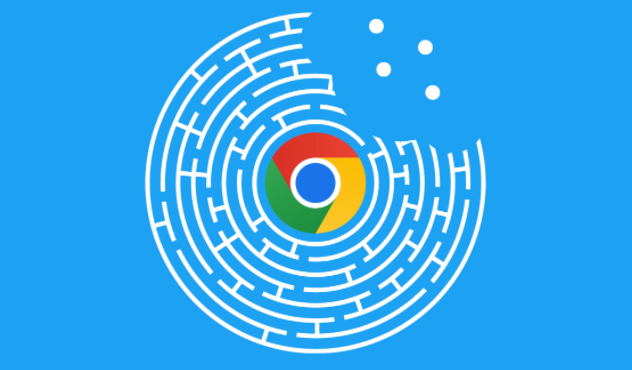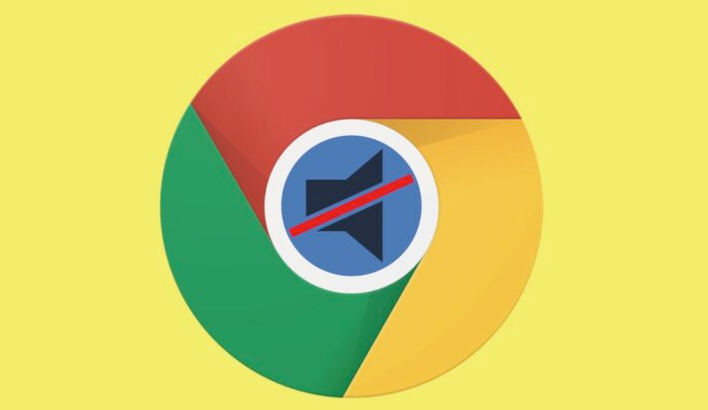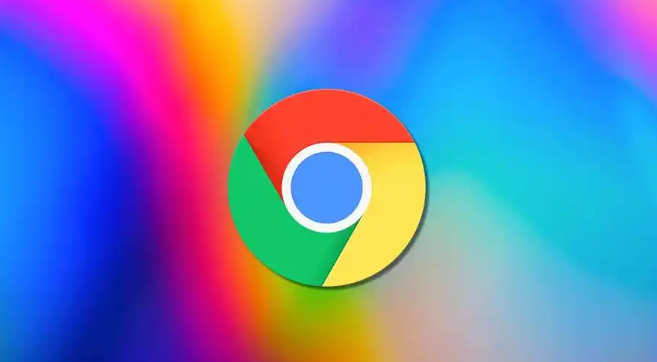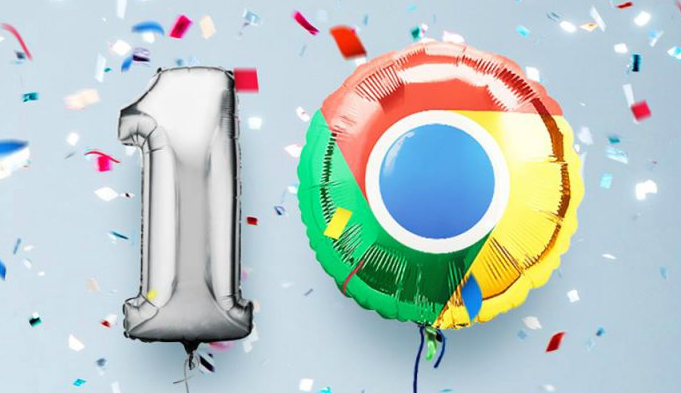谷歌浏览器多标签页管理技巧与插件推荐全解析
时间:2025-07-22
来源:谷歌浏览器官网

1. 基础操作与快捷键
- 快速创建标签页:按`Ctrl+T`(Windows)或`Cmd+T`(Mac)可秒开新标签页,也可点击当前标签右侧的“+”号图标。
- 切换标签页:按`Ctrl+Tab`(向前切换)或`Ctrl+Shift+Tab`(向后切换),按住`Ctrl`或`Cmd`再按数字键(如`2`)可直达对应标签。
- 关闭与恢复:关闭当前标签页用`Ctrl+W`,恢复刚关闭的标签页按`Ctrl+Z`。
2. 标签页分组与整理
- 手动分组:将标签页拖拽到其他标签上,自动生成分组,右键点击分组可折叠或取消分组。
- 命名与固定:右键点击分组,选择“为组命名”,输入名称(如“工作”“娱乐”)并设置颜色,便于快速定位;固定常用标签页(右键 > “固定标签页”),避免误关。
3. 高效管理插件推荐
- OneTab:点击插件图标即可将所有标签页合并为列表,释放内存,支持导出为网页链接或批量恢复。
- Toby:支持创建多级分组、快速搜索标签页,提供批量关闭、隐藏功能,适合处理大量标签的用户。
- Workona Tab Manager:可保存多个分组为“工作区”,方便在不同项目间切换,自动同步至云端。
4. 减少资源占用的技巧
- 关闭不必要的标签页:定期清理无用标签,按`Ctrl+Shift+T`恢复最近关闭的页面。
- 禁用硬件加速:在设置 > “系统”中关闭“使用硬件加速模式”,降低崩溃概率(但可能略微影响流畅度)。
- 悬浮标签页:将暂时不用的标签页拖动到侧边栏悬浮,减少后台资源占用。
如需进一步帮助,可访问Chrome帮助中心或联系谷歌技术支持获取详细指南。